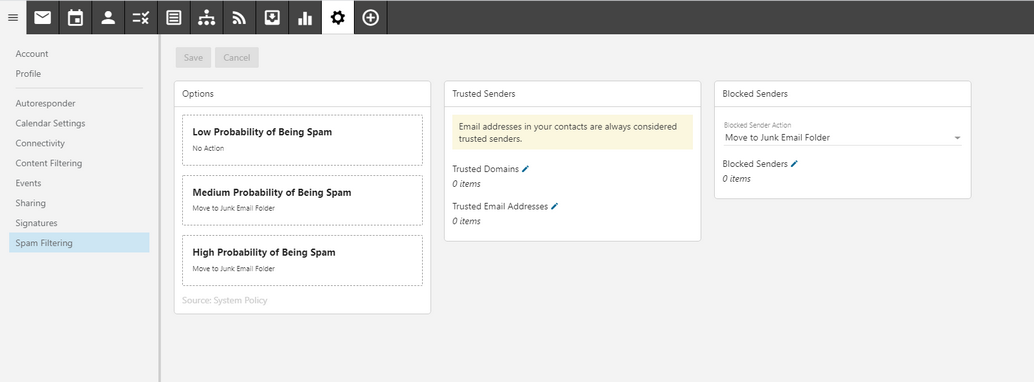- دلایل عدم ارسال ایمیل
- دلیل بلوکه شدن IP در سرویس ایمیل سازمانی
- رکوردهای ضروری برای ارسال ایمیل
- غیرفعال شدن اکانت به دلیل ارسال ایمیهای اسپم
- تنظیمات سرویس SAN Storage
- دلایل عدم دریافت ایمیل
- استفاده از قابلیت File Storage
- اطلاعات منویReports
- تنظیمات WebMail Login
- توضیحات مربوط به تب های Setting
- راهنمای استفاده از Mailing List
- روش استفاده از Calendar
- روش استفاده از Contacts
این قسمت تشکیل شده از بخش های مختلف
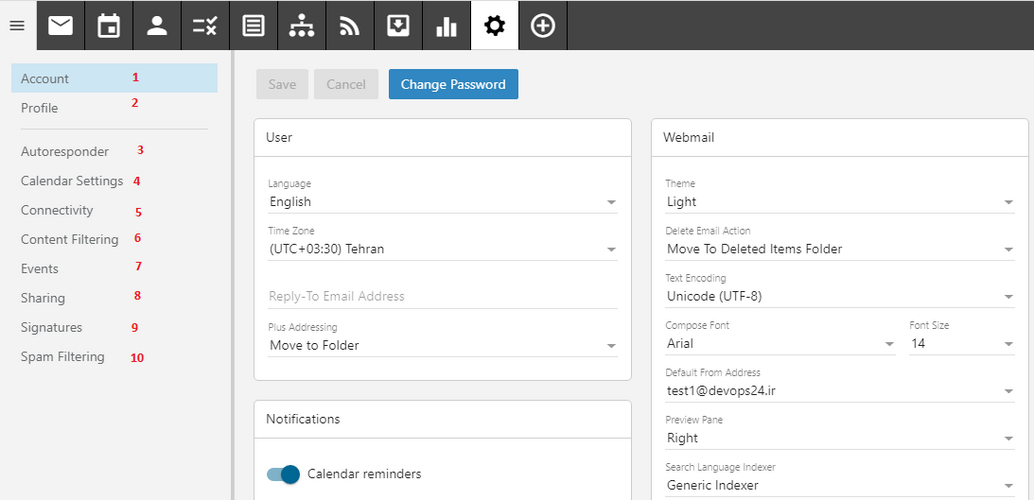
شماره 1- جهت تنظیم Language , Time Zone,Them , Font و تنظیماتی ازقبیل فعال کردن Notification برای
Calendar Reminders , Chat Messages and New Email
تنظیم Theme در دوحالت Dark And Light
تنظیم : Delete Email Action Moveto Deleted Items Folder , Permanent Delete , Mark As Delete
تنظیم Request Read Recipts : پیام خوانده شدن ایمیل ارسال شده
Request Delivery recipys : پیام قرارگرفتن ایمیل در Inbox مقصد
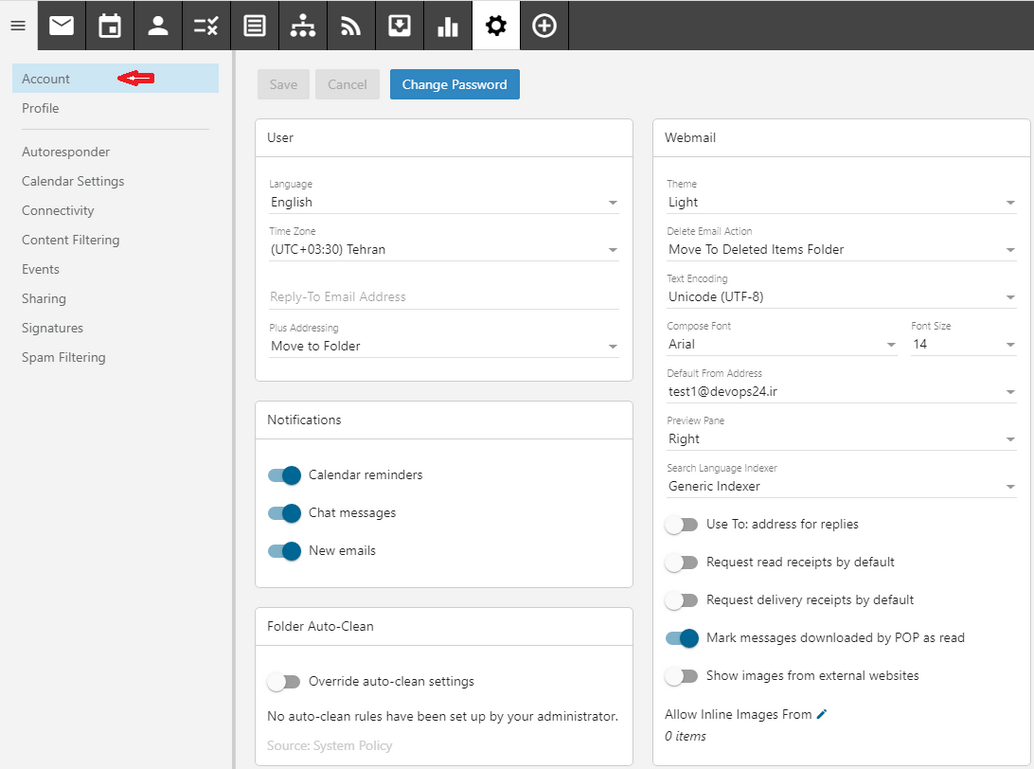
شماره 2 -در این قسمت می توان اطلاعات تکمیلی کاربران را وارد کرد از قبیل
نام کار بر ، اطلاعات تماس ، آدرس پست الکترونیک ، آدرس محل سکونت و محل کار ، و اطلاعات دیگر از قبیل نام مستعار و غیره
همچنین با تغییر Display Name ، در میل باکس مقصد نام جدید نمایش داده میشود

شماره 3- در این قسمت تنظیمات AutoResponder را انجام می دهیم
Response to Send to Domain Users : متنی را وارد میکنیم که برای یوزرهایی که از دامین خودش ایمیل ارسال می کنند
Response to Send to Everyone Else : متنی را وارد میکنیم که برای یوزرهایی که از دامین های دیگر ایمیل ارسال می کنند
Disable responses to indirect mail: درصورت فعال کردن این گزینه پاسخی به ایمیلی هایی که بصورت مسقیم به شوما ارسال نشود نمی دهد به عنوان مثال زمانی که شما در قسمت CC ایمیل قرار داشته باشید
همچنین میتوان بازه زمانی خاصی را برای این قسمت در نظر بگیرید
نکته : AutoResponder جهت جلوگیری از لوپ شدن ایمیل برای هر آدرس فقط یک بار در روز پاسخ ارسال می کند
به عنوان مثال شرایطی را در نظر بگیرید که هم شما AutoResponder فعال کرده باشید و هم مقصد شما ، در اینصورت لوپ ایجاد می شود

شماره 4 - Calender Setting :
در این قسمت میتوانیم تنظیم کنیم که در بازه های زمانی مشخص Calendar پاک شود یا تنظیم کنیم که تعطیلات آخر هفنه را نمایش دهد یا خیر و ...
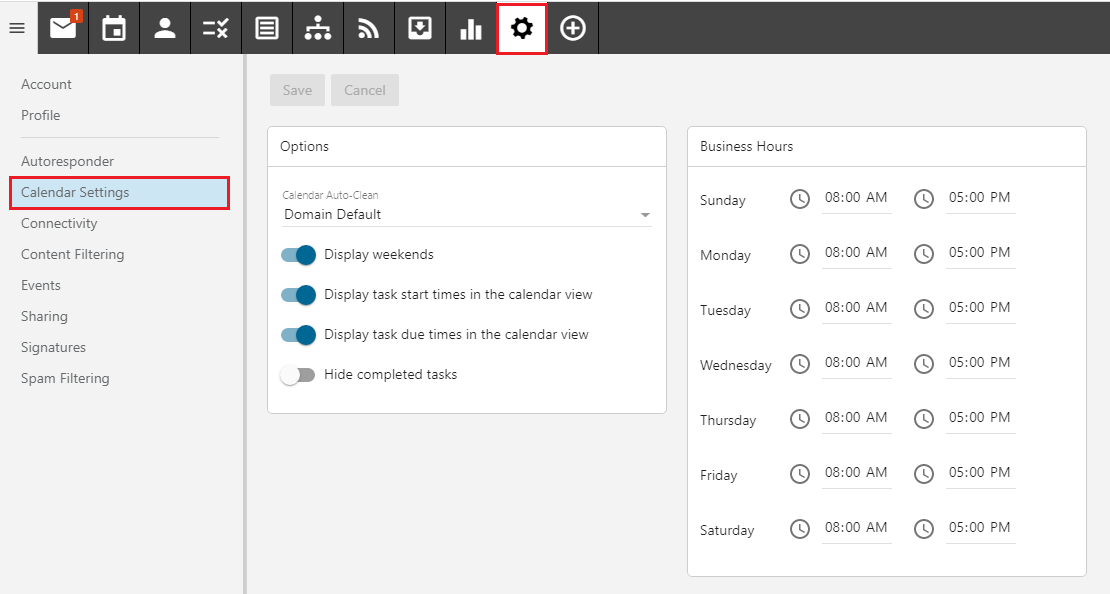
شماره 5-connectivity
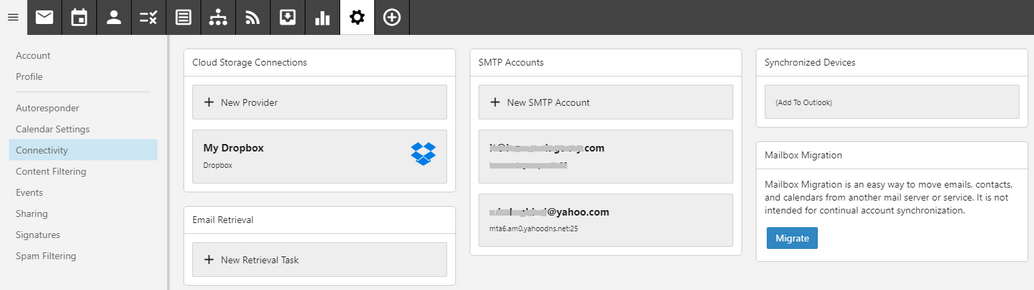
Cloud Storage Connectios : با استفاده از این قابلیت می توان اکانتهایی مانند DropBox And One Drive را در وب میل اضافه کنیم و هنگام ارسال ایمیل می توانیم
لینک فایل های ذخیره شده در اکانت های ذکرشده را برای مقصد ارسال کنیم
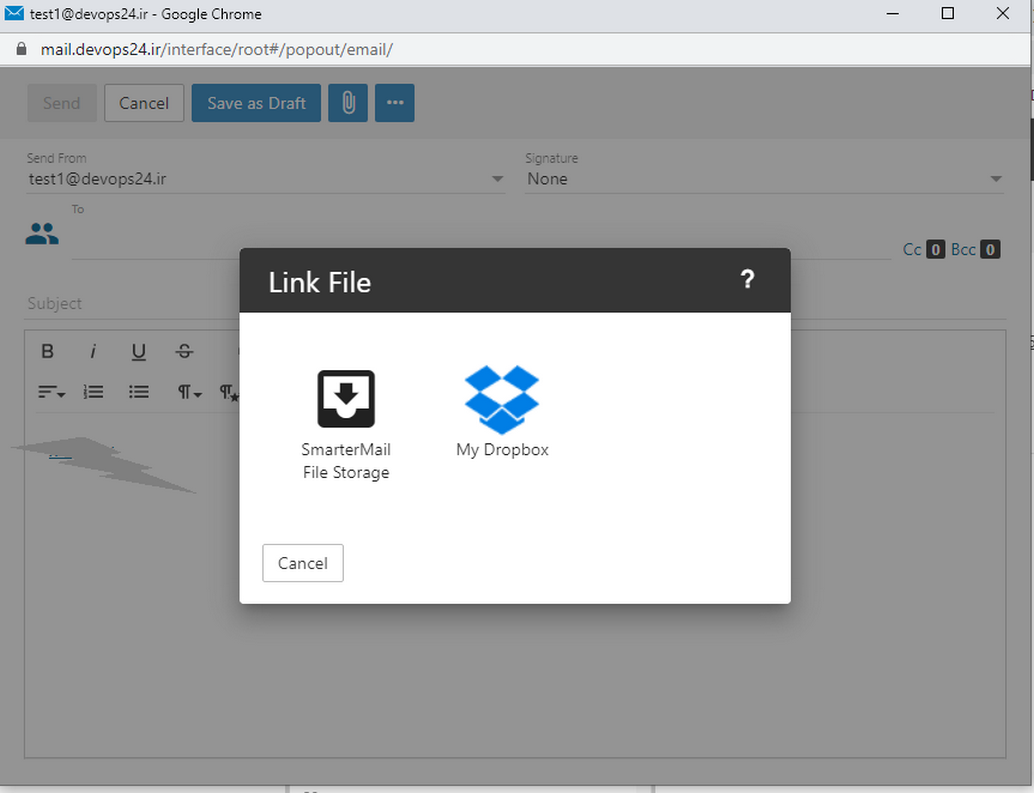
Email Retrieval: جهت دانلود ایمیل های ، اکانتی که بر روی سرور و دامنه دیگری قرار دارد در وب پنل استفاده می شود
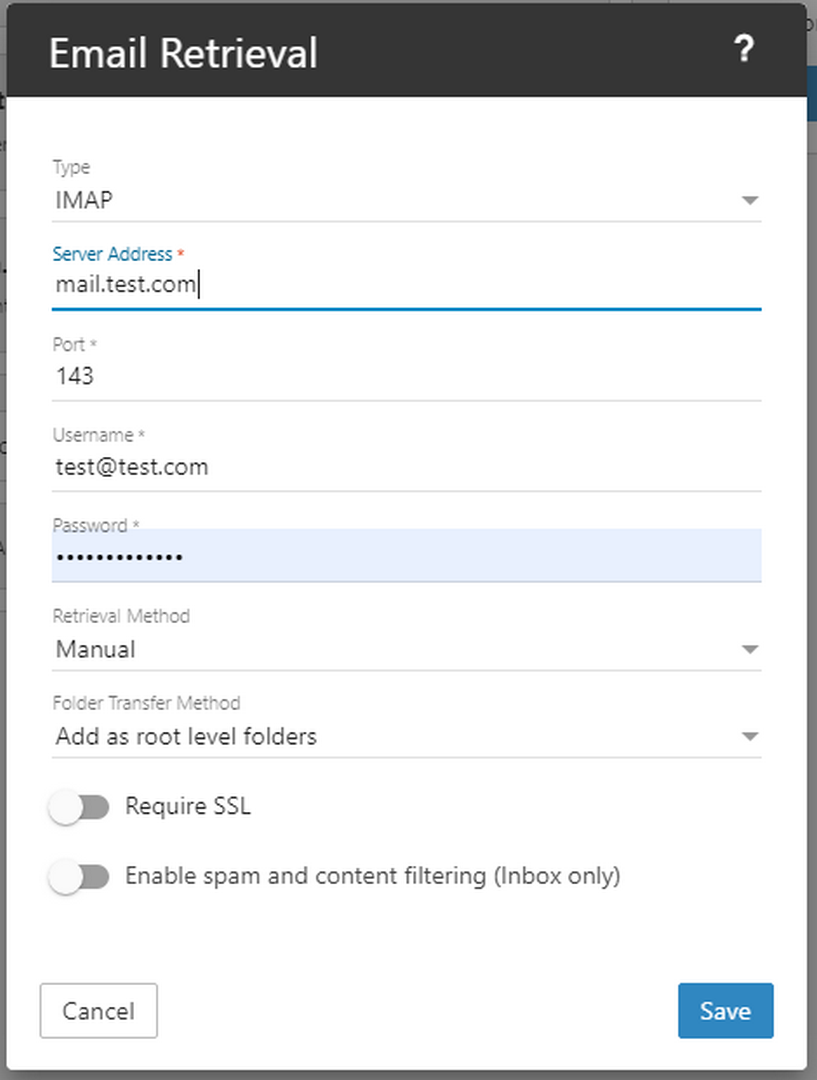
SMTP Accounts : جهت ارسال ایمیل از جانب یک اکانت دیگری که در وب پنل اضافه کردیم استفاده میشود
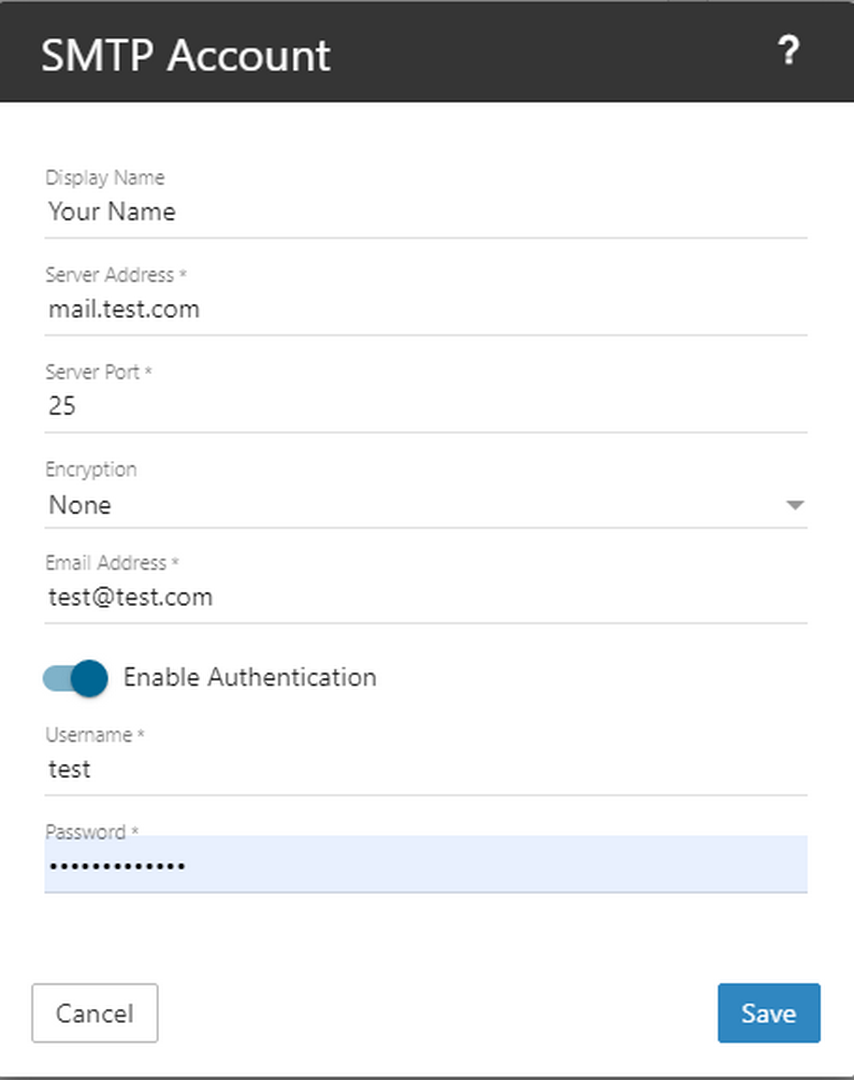
MailBox Migration: جهت مهاجرت میل باکس ها از سروردیگر به سرور ایمیل افرانت استفاده میشود
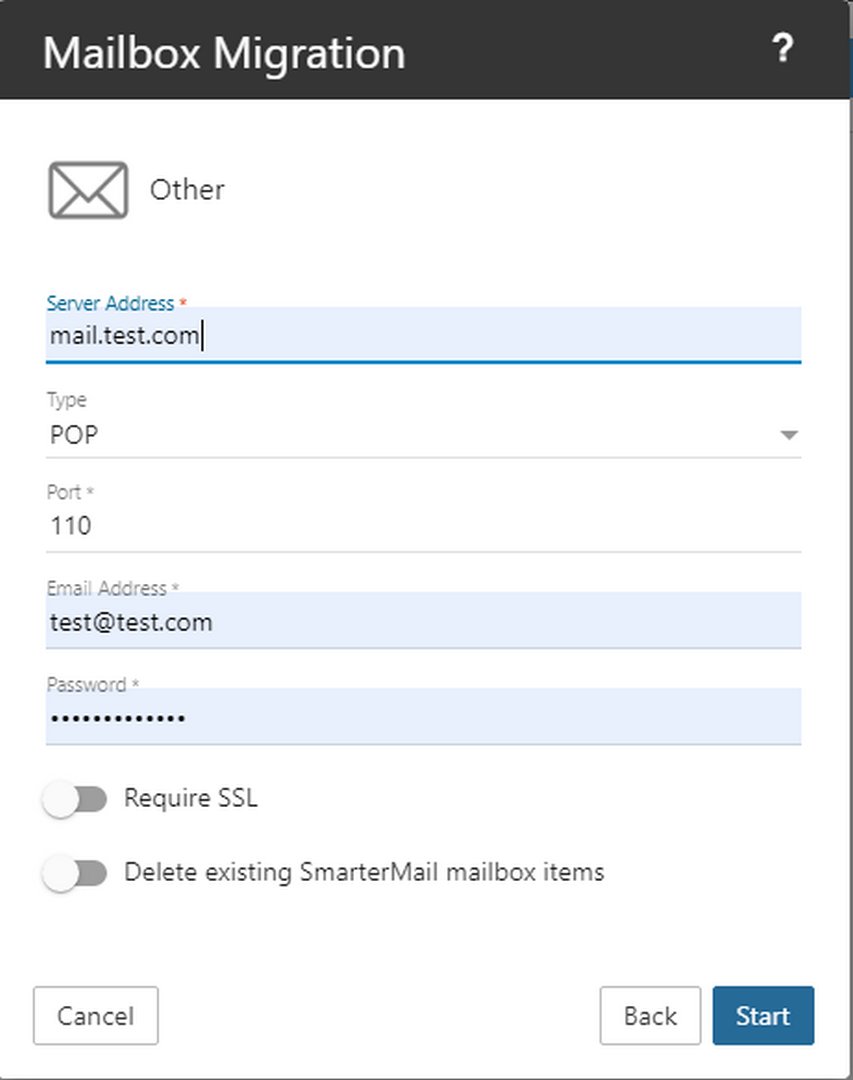
شماره 6- Content Filtering
جهت ایجاد رول های دلخواه استفاده می شود ، به عنوان مثال زمانی که از یک آدرس ایمیل خاصی ایمیل دریافت کردیم درون یک پوشه خاص قرار گیرد
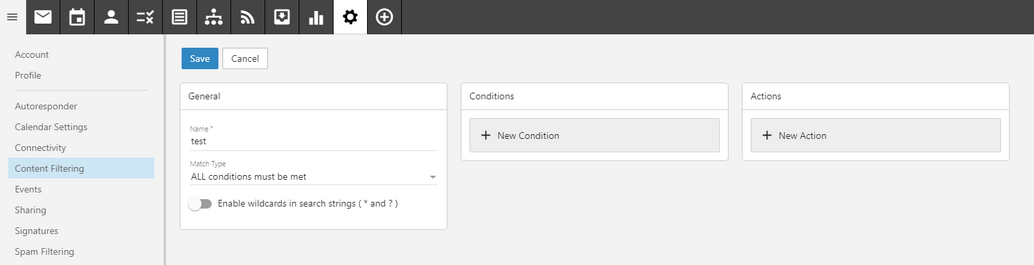
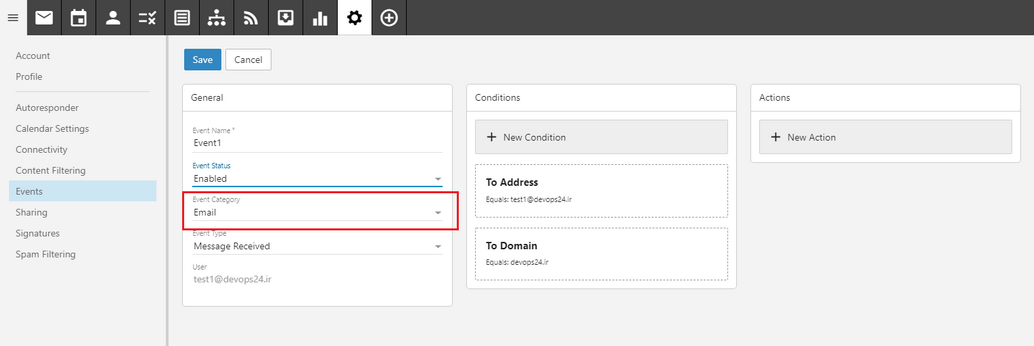
به عنوان مثال میتوان رولی ایجاد کرد زمانی که از یک آدرس ایمیل یا دامنه خاصی یا یکی از روز های هفته یا زنمانی که عنوان خاصی در ایمل باشد
یا سایز ایمیل یک حجمی که مدنظر ما می باشد و ... ایمیل دریافت کردیم ،
در این حالت یک ایمیل یا notification به یک آدرس ایمیل دیگر ارسال کند یا یگ گیرنده جدید به آن ایمیل اضافه کند

همینطور میتوان برای یوزر هم رولی ایجاد کنیم که زمانی که MailBox Usage آن به یک درصد یا حجم خاصی رسید یک ایمیل به آدرس مدنظر ارسال شود و...
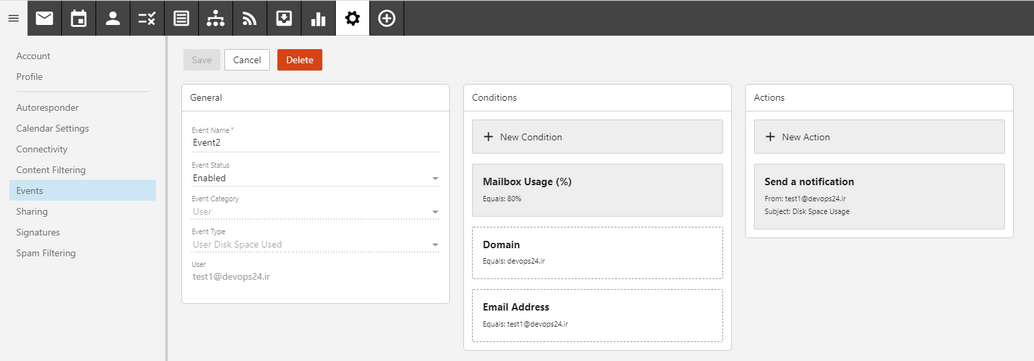
شماره 8- Sharing
در این قسمت امکان شیرکردن پوشه های درون MailBox را به ما میدهد و میتوان سطح دسترسی Read-Only & Full را برای کاربران دیگر اختصاص دهیم
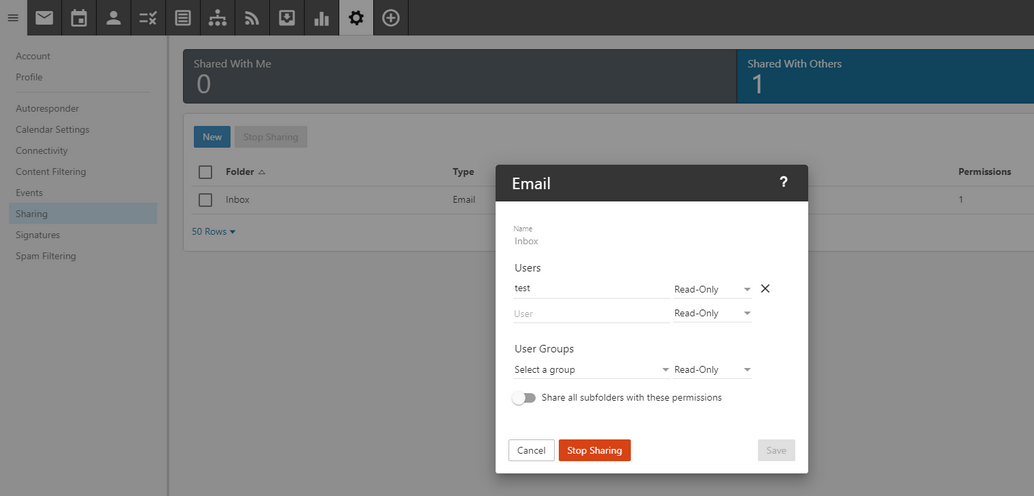
شماره 9 – Signatures
جهت اضافه کردن امضا به ایمیل استفاده می شود
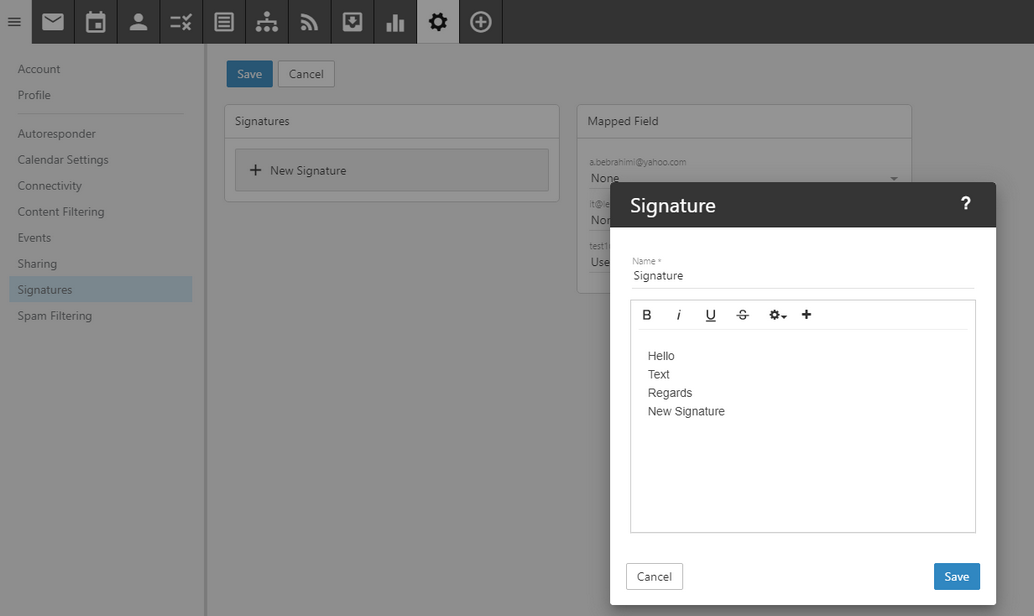
شماره 10 – Spam Filtering
در این قسمت امکان Trusted Senders Or Blocked Senders وجود دارد
همچنین میتوانیم مشخص کرد که درصورت دریافت Spam آن را در پوشه Junk یا در پوشه Deleted Items قرار دهد یا کلا آن را Delete کند